iNode客户端常见问题分析与解决方案
H3C_iNode智能客户端_破解

H3C_iNode智能客户端_破解我们单位最新弄了套上网程序,叫什么H3C iNode智能客户端,对我们上网做了好多限制,令我最不爽的是有人竟然能看到我上网在看什么,好像被监控了的感觉,更令我郁闷的是U盘使用起来前所未有的麻烦,还经常不好使。
别提多憋屈了后来上网一顿神找资料,终于找到了这个程序的替代方案。
哈哈心里一下子就有了大海的感觉。
下面我跟大家做个分享哈哈:H3C iNode智能客户端采用的是802.1x 拨号协议,首先上网找一个802.1x替代拨号软件。
我这里用的是个叫xclient的软件来替代原来的拨号程序,在安装这个xclient之前要有个winpcap的驱动然后在装上这个xclient。
这样原有的那个H3C iNode智能客户端就没用了,你就可以把它卸载掉了。
哈哈【xclient 2.0】:【winpcap 4.0.2】:卸载了之后还有一个问题,就是U盘照样不能使用,因为涉及到一个认证的问题,那么如何才能恢复机器本来的面貌呢?重装系统当然可以,不过那是个笨方法,下面有个简单的方法嘿嘿:当你卸载掉了H3C iNode智能客户端的时候,其实有些他自带的服务还是没有被卸载掉的,那么就需要我们手动来关闭这些服务,这样你的U盘就象以前那样真正的即插即用了。
首先在运行里输入services.msc然后找到一个叫H3C DAM Agent的服务进程(他就是U盘不能即插即用的罪魁祸首)如图:把它禁用掉,在禁用的时候一定要先双击这个服务进程,在打开的页面里选择登陆分页然后在下面有个叫Profile1的硬件配置文件,先把它给禁用了,这样你才能真正禁用掉H3C DAM Agent这个进程,要不这么做这么进程在你禁掉后还会自动启用的。
呵呵 .这样你所有的事都大功告成了!!!尽享冲浪的乐趣吧。
注解:winpcap(windows packet capture)是windows平台下一个免费,公共的网络访问系统。
H3C iNode智能客户端 破解
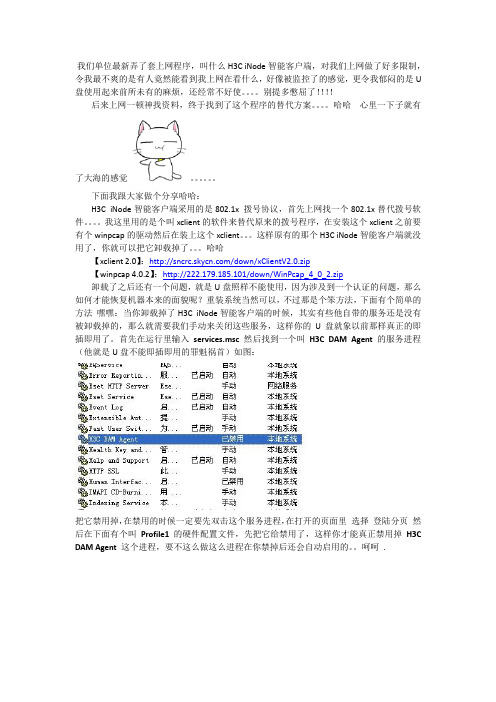
我们单位最新弄了套上网程序,叫什么H3C iNode智能客户端,对我们上网做了好多限制,令我最不爽的是有人竟然能看到我上网在看什么,好像被监控了的感觉,更令我郁闷的是U 盘使用起来前所未有的麻烦,还经常不好使。
别提多憋屈了!!!!后来上网一顿神找资料,终于找到了这个程序的替代方案。
哈哈心里一下子就有了大海的感觉。
下面我跟大家做个分享哈哈:H3C iNode智能客户端采用的是802.1x 拨号协议,首先上网找一个802.1x替代拨号软件。
我这里用的是个叫xclient的软件来替代原来的拨号程序,在安装这个xclient之前要有个winpcap的驱动然后在装上这个xclient。
这样原有的那个H3C iNode智能客户端就没用了,你就可以把它卸载掉了。
哈哈【xclient 2.0】:/down/xClientV2.0.zip【winpcap 4.0.2】:http://222.179.185.101/down/WinPcap_4_0_2.zip卸载了之后还有一个问题,就是U盘照样不能使用,因为涉及到一个认证的问题,那么如何才能恢复机器本来的面貌呢?重装系统当然可以,不过那是个笨方法,下面有个简单的方法嘿嘿:当你卸载掉了H3C iNode智能客户端的时候,其实有些他自带的服务还是没有被卸载掉的,那么就需要我们手动来关闭这些服务,这样你的U盘就象以前那样真正的即插即用了。
首先在运行里输入services.msc然后找到一个叫H3C DAM Agent的服务进程(他就是U盘不能即插即用的罪魁祸首)如图:把它禁用掉,在禁用的时候一定要先双击这个服务进程,在打开的页面里选择登陆分页然后在下面有个叫Profile1的硬件配置文件,先把它给禁用了,这样你才能真正禁用掉H3C DAM Agent这个进程,要不这么做这么进程在你禁掉后还会自动启用的。
呵呵.这样你所有的事都大功告成了!!!尽享冲浪的乐趣吧。
注解:winpcap(windows packet capture)是windows平台下一个免费,公共的网络访问系统。
Win7系统下iNode认证解决办法

Win7系统下iNode认证解决办法
这个问题困扰我好久,我一直以为是系统问题没考虑到软件的兼容性问题,具体步骤如下:
1.安装客户端时不要直接双击运行,请在安装文件上右键菜单,选择“以管理
员身份运行”
2.按照提示安装完毕后不要立即重启操作系统,而是选择“稍后重新启动计算
机”
3.进入iNode安装目录(32位系统缺省在C:\Program Files\H3C\iNode Client,64
位系统缺省在C:\Program Files (x86)\H3C\iNode Client),找到文件AuthenMngService.exe,右键菜单选择属性。
4.在文件的属性窗口中选择兼容性选项卡,点击“更改所有用户的设置”。
打开“所有用户的兼容性”窗口,在勾选“以兼容模式运行这个程序”,并选择“Windows Vista”或者“Windows XP (Service Pack 3)”。
然后勾选“以管理员身份运行该程序”。
确定后,完成AuthenMngService.exe的设置。
!!!对iNode Client.exe进行同样的设置。
重启操作系统即可正常使用认证客户端。
H3C故障常见故障及解决方案
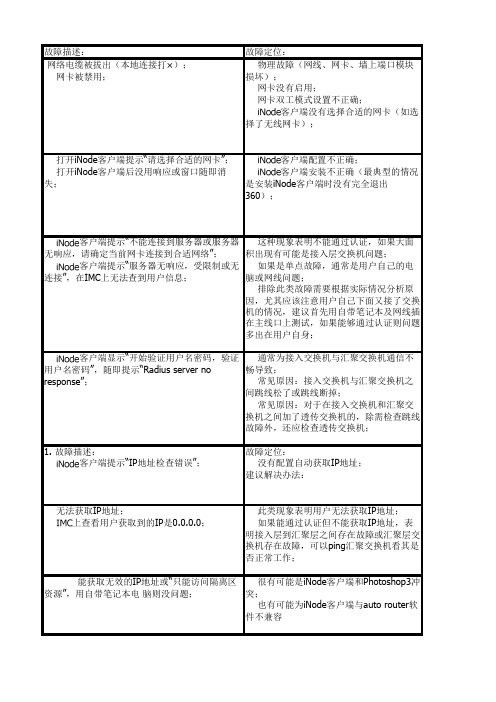
故障描述:故障定位:网络电缆被拔出(本地连接打×); 网卡被禁用; 物理故障(网线、网卡、墙上端口模块损坏);网卡没有启用;网卡双工模式设置不正确;iNode客户端没有选择合适的网卡(如选择了无线网卡);打开iNode客户端提示“请选择合适的网卡”; 打开iNode客户端后没用响应或窗口随即消失; iNode客户端配置不正确;iNode客户端安装不正确(最典型的情况是安装iNode客户端时没有完全退出360);iNode客户端提示“不能连接到服务器或服务器无响应,请确定当前网卡连接到合适网络”;iNode客户端提示“服务器无响应,受限制或无连接”,在IMC上无法查到用户信息; 这种现象表明不能通过认证,如果大面积出现有可能是接入层交换机问题;如果是单点故障,通常是用户自己的电脑或网线问题;排除此类故障需要根据实际情况分析原因,尤其应该注意用户自己下面又接了交换机的情况,建议首先用自带笔记本及网线插在主线口上测试,如果能够通过认证则问题多出在用户自身;iNode客户端显示“开始验证用户名密码,验证用户名密码”,随即提示“Radius server no response”; 通常为接入交换机与汇聚交换机通信不畅导致;常见原因:接入交换机与汇聚交换机之间跳线松了或跳线断掉;常见原因:对于在接入交换机和汇聚交换机之间加了透传交换机的,除需检查跳线故障外,还应检查透传交换机;1. 故障描述:iNode客户端提示“IP地址检查错误”; 故障定位:没有配置自动获取IP地址;建议解决办法:无法获取IP地址;IMC上查看用户获取到的IP是0.0.0.0; 此类现象表明用户无法获取IP地址;如果能通过认证但不能获取IP地址,表明接入层到汇聚层之间存在故障或汇聚层交换机存在故障,可以ping汇聚交换机看其是否正常工作;能获取无效的IP地址或“只能访问隔离区资源”,用自带笔记本电脑则没问题; 很有可能是iNode客户端和Photoshop3冲突;也有可能为iNode客户端与auto router软件不兼容用户获取的IP地址是192.168段的地址,iNode客户端提示“提示只能访问隔离区资源”,用自带的笔记本电脑接在用户自己的交换机/路由器上也是如此,但是直接连到主线口上可以获取正确的IP地址; 用户自己的交换机或路由器没有关闭DHCP功能;如果用户使用的交换机是傻瓜式,则可能用户自己的小局域网存在某台电脑安装了某种软件会下发192.168段的地址;获取IP地址后提示IP冲突; 本地网卡以前获取的ip地址(目前此地址可能又被其他人占用)无法释放;iNode客户端提示“IP地址刷新超时”; 网卡故障正常上网中,IP丢失,频繁出现; 备用配置中配置了固定IPn iNode客户端提示“在线用户数量限制”; 用户没有下线就直接拔网线; 笔记本休眠;该用户账号已经在别处上线;n iNode客户端提示“用户不存在或密码错误”;用户名或密码错误;iNode客户端提示“服务器没有响应,将强制用户下线”;本地网卡无法发送认证报文 能上QQ但是不能打开网页; DNS没有正确配置;频繁掉线; 通常为网线质量差;网卡双工模式设置不正确;网卡设置中开启太多辅助功能,如流量控制、校验和等;iNode客户端提示“收到服务器下线请求”; 获取IP地址不正确,可能为本地所接分线器(2层交换机)DHCP服务器下发的IP地址一般为192.168.x.x;获取IP地址正确,但与IMC服务器之间线路不通畅,导致心跳包丢失,IMC服务器默认用户下线,故有此提示;解决办法:打开网络连接,查看“本地连接”是否被禁用;修改网卡配置,修改“速度/双工模式”为Auto;测线仪测试网线及墙上端口模块是否有问题;iNode客户端选择合适的以太网卡。
linuxinode索引节点使用率100%解决

linuxinode索引节点使⽤率100%解决
⼀、inode
⽂件储存在硬盘上,硬盘的最⼩存储单位叫做"扇区"(Sector)。
每个扇区储存512字节(相当于0.5KB)。
操作系统读取硬盘的时候,不会⼀个个扇区地读取,这样效率太低,⽽是⼀次性连续读取多个扇区,即⼀次性读取⼀个"块"(block)。
这种由多个扇区组成的"块",是⽂件存取的最⼩单位。
"块"的⼤⼩,最常见的是4KB,即连续⼋个sector组成⼀个block。
⽂件数据都储存在"块"中,那么很显然,我们还必须找到⼀个地⽅储存⽂件的元信息,⽐如⽂件的创建者、⽂件的创建⽇期、⽂件的⼤⼩等等。
这种储存⽂件元信息的区域就叫做inode,中⽂译名为"索引节点"。
每⼀个⽂件都有对应的inode,⾥⾯包含了与该⽂件有关的⼀些信息。
⼆、查看inode
linux inode索引节点使⽤率100% 解决
问题出现:服务器报异常:no space left on device
df -h查看磁盘空间占⽤,发现空间充⾜。
df -i查看inode信息,发现满了
使⽤命令,查看根⽬录的⼦⽂件数量,发现/data占⽤了⼤量⽂件数量
for i in /*; do echo $i; find $i | wc -l; done
进⼊/data⽬录,发现是定时任务执⾏⽇志,由于是测试环境,清空该⽬录⽂件,服务器恢复正常。
H3C故障常见故障及解决方案,中心值班人员必看
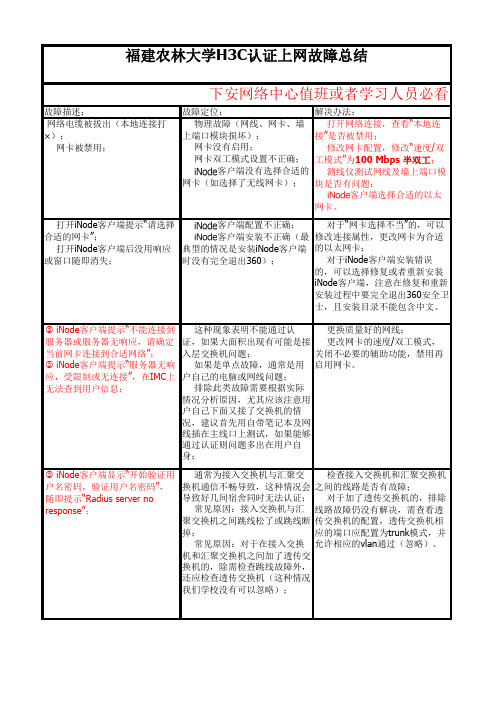
故障描述:故障定位:解决办法:网络电缆被拔出(本地连接打×);网卡被禁用; 物理故障(网线、网卡、墙上端口模块损坏);网卡没有启用;网卡双工模式设置不正确;iNode客户端没有选择合适的网卡(如选择了无线网卡);打开网络连接,查看“本地连接”是否被禁用;修改网卡配置,修改“速度/双工模式”为100 Mbps 半双工;测线仪测试网线及墙上端口模块是否有问题;iNode客户端选择合适的以太网卡。
打开iNode客户端提示“请选择合适的网卡”;打开iNode客户端后没用响应或窗口随即消失; iNode客户端配置不正确;iNode客户端安装不正确(最典型的情况是安装iNode客户端时没有完全退出360);对于“网卡选择不当”的,可以修改连接属性,更改网卡为合适的以太网卡;对于iNode客户端安装错误的,可以选择修复或者重新安装iNode客户端,注意在修复和重新安装过程中要完全退出360安全卫士,且安装目录不能包含中文。
⏹ iNode客户端提示“不能连接到服务器或服务器无响应,请确定当前网卡连接到合适网络”;⏹ iNode客户端提示“服务器无响应,受限制或无连接”,在IMC上无法查到用户信息; 这种现象表明不能通过认证,如果大面积出现有可能是接入层交换机问题;如果是单点故障,通常是用户自己的电脑或网线问题;排除此类故障需要根据实际情况分析原因,尤其应该注意用户自己下面又接了交换机的情况,建议首先用自带笔记本及网线插在主线口上测试,如果能够通过认证则问题多出在用户自身;更换质量好的网线;更改网卡的速度/双工模式,关闭不必要的辅助功能,禁用再启用网卡。
⏹ iNode客户端显示“开始验证用户名密码,验证用户名密码”,随即提示“Radius server no response”; 通常为接入交换机与汇聚交换机通信不畅导致,这种情况会导致好几间宿舍同时无法认证;常见原因:接入交换机与汇聚交换机之间跳线松了或跳线断掉;常见原因:对于在接入交换机和汇聚交换机之间加了透传交换机的,除需检查跳线故障外,还应检查透传交换机(这种情况我们学校没有可以忽略);检查接入交换机和汇聚交换机之间的线路是否有故障;对于加了透传交换机的,排除线路故障仍没有解决,需查看透传交换机的配置,透传交换机相应的端口应配置为trunk模式,并允许相应的vlan通过(忽略)。
iNode客户端安装指导(Windows)
目录1 概述...................................................................................................................................................1-12 安装...................................................................................................................................................2-12.1 安装准备............................................................................................................................................2-12.2 安装步骤............................................................................................................................................2-13 使用iNode客户端进行认证.................................................................................................................3-13.1 启动iNode客户端...............................................................................................................................3-13.2 Portal认证方式举例...........................................................................................................................3-14 卸载iNode..........................................................................................................................................4-15 常见问题............................................................................................................................................5-1C UAM/EAD ,实现对宽带接入用户的身份认证和安全检查。
inode节点满处理方法
inode节点满处理方法Inode节点是Linux文件系统中的一个重要概念,它用于存储文件的元数据信息,包括文件的权限、所有者、大小、创建时间、修改时间等。
每个文件在文件系统中都有一个对应的Inode节点,这个节点的编号被称为Inode号。
在Linux文件系统中,Inode节点是有限的资源,当Inode节点被耗尽时,会导致文件系统无法正常工作。
因此,当Inode节点满时,需要采取相应的处理方法。
一、查找占用Inode节点的文件当Inode节点满时,首先需要查找占用Inode节点的文件。
可以使用以下命令查找占用Inode节点的文件:```find / -xdev -type f -inum <inode号>```其中,/表示从根目录开始查找,-xdev表示不跨越文件系统边界,-type f表示查找普通文件,-inum <inode号>表示查找指定Inode 号的文件。
二、删除不必要的文件查找到占用Inode节点的文件后,需要删除不必要的文件,释放Inode节点。
可以使用以下命令删除文件:```rm <文件名>```需要注意的是,删除文件后,Inode节点并不会立即释放,而是在文件被所有进程关闭后才会释放。
因此,如果需要立即释放Inode节点,可以使用以下命令:```echo > <文件名>```这个命令会清空文件内容,使文件大小为0,从而立即释放Inode节点。
三、清空回收站在Linux系统中,删除文件并不会立即从文件系统中删除,而是被放入回收站中。
当回收站满时,也会导致Inode节点满。
因此,当Inode节点满时,需要清空回收站。
可以使用以下命令清空回收站:```rm -rf ~/.local/share/Trash/*```其中,~/.local/share/Trash/是回收站的默认路径。
四、增加Inode节点如果以上方法无法解决Inode节点满的问题,可以考虑增加Inode节点。
H3C客户端常见问题及解决方法
解决方法:
1.这是由于用户更换了电脑或网卡导致的,请到网络中心登记更改绑定的MAC地址
问题8:rejected by local server
解决方法:这种问题只在办公室会出现,请在用户名后加@student或者@teacher即可
问题9:rejected by radius server without any message
请别消失在我的生活我会没有快乐的理由把你放在我左胸口的位置让我听见你最清晰的心跳也曾经让你哭陪你流泪转眼间你用爱把我包围我就是因为太爱你我就是因为太想你一句亲爱让心停止节奏一句哈尼让眼泪断了线没有你的天空没有云朵没有你的世界没有光明叧是想说我想他情丌自禁叧是想说我念她丌由自已
问题1:连接失败,请于管理员联系
2.计算机与认证服务器无法通信
问题5:网络连接中断---网络电缆没有插好
解决方法:
1.计算机网线没有插好,请检查本机网络连接情况
2.准入客户端绑定的网卡不是认证网卡,请在准入客户端显示界面,右键点击连接图标,选择【属性】,查看“选择网卡”是否是正在使用的网卡。
问题6:如何关闭操作系统的802.1x身份验证功能?
问题6:提示连接到隔离区
解决方法:
1.这是由于双网关问题导致的(只存在于vista和win7系统)解决方法是【开始】-【运行】,输入cmd,在命令提示行上输入“route delete 0.0.0.0”回车再输入“route add 0.0.0.0 mask 0.0.0.0 192.168.1.1”回车完成
问题12:无法连接到安全服务器,套接字创建失败
解决方法:
1.下载winsockfix软件,对系统进行修复;
2.若修复后仍无法解决,重装系统。
H3C_iNode智能客户端安装指导(Linux)
目录1 概述·········································································································1-12 安装说明··································································································2-12.1 支持的Linux操作系统··································································2-12.2 使用命令行安装Linux iNode ························································2-13 使用Linux iNode进行认证······································································3-14 卸载Linux iNode ·····················································································4-15 常见问题··································································································5-1为了方便Linux用户接入网络,H3C 为Linux用户量身定制了一款客户端接入软件——Linux版本的iNode智能客户端(以下简称为“Linux iNode”)。
